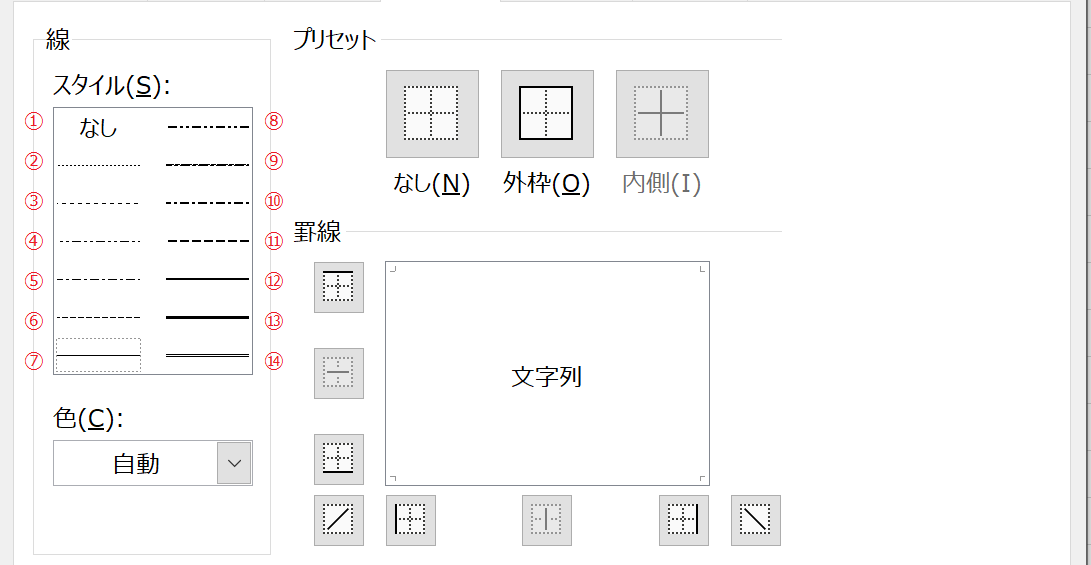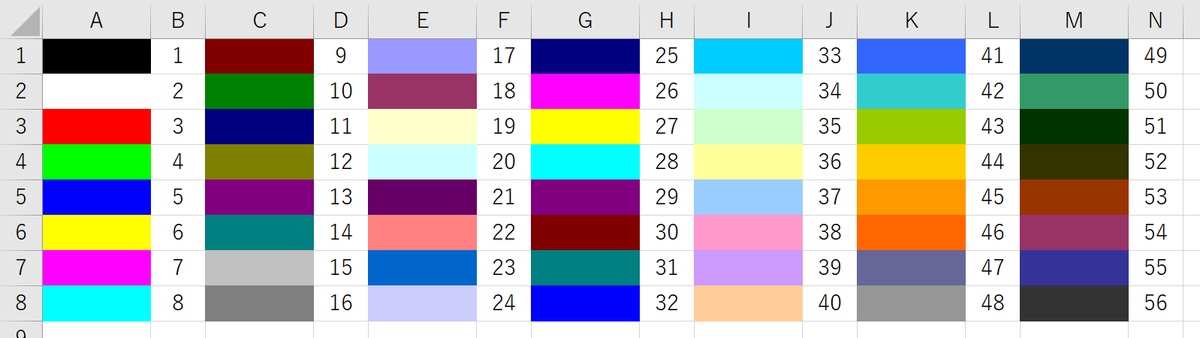この記事では、VBAの罫線の操作のうち、格子線を引く方法を紹介しています。
目次
セルに格子線を引く方法
セルに格子線を引く場合は、以下のように「Borders」を使います。
Range("B2:D5").Borders.LineStyle = xlContinuous
格子線の「線のスタイル」を指定する方法
「線のスタイル」は以下の画像のように「線なし」を含めて14種類あります。
「線のスタイル」を指定するためには、「LineStyle」(線の種類)と「Weight」(太さ)を組み合わせることで指定できます。
例として二重罫線の指定したプログラムは以下の通りとなります。
With Range("B2:D5").Borders .LineStyle = xlDouble .Weight = xlThick End With
ここでは、プログラムを見やすく書くためにWith文を利用しています。With文については、以下をご覧ください。
(作成中)
格子線の「線の色」を変更する方法
罫線の「線の色」を変更する方法は大きく以下の4つあります。
- 「ThemeColor」と「TintAndShade」で「テーマの色」を指定する方法
- 「Color」でRGBを指定する方法
- 「Color」で「標準の色」を指定する方法
- 「ColorIndex」を使う方法
中でもこの記事では、「ColorIndex」を使う方法を紹介します。「ColorIndex」は色に予め番号が決まっています。
それぞれの色と番号は以下の画像の通りです。
例えば、23番の青色を指定した場合、以下のようになります。
With Range("B2:D5").Borders .LineStyle = xlDouble .ColorIndex = 23 .Weight = xlThick End With
上記の画像のような「ColorIndex」の色と番号の対応表の作り方については、以下の記事をご覧ください。
また、残りの3つの「線の色」の指定方法については、以下の記事で詳しく紹介しているので、ぜひご覧ください。

VBAで罫線の色を変更する方法
この記事では、VBAで罫線の線を円光する方法を紹介しています。「テーマの色」で指定する方法、「標準の色」で指定する方法、RGBで指定する方法、「ColorIndex」で指定する方法の4つを紹介しています。
以上、VBAでセルに格子線を引く方法の紹介でした。
関連記事
VBAで罫線を操作する方法をまとめたページを作成しました。以下の項目について知りたい方は、ぜひ記事をご覧ください。
- 線の種類を選択する方法
- 上下左右に線を引く方法
- 斜線を引く方法
- 外枠に線を引く方法
- 内側に線を引く方法
- 線の色を指定する方法

VBAで罫線を引く方法をまとめました
この記事では、VBAで罫線を引く方法をまとめています。線のスタイルや罫線の場所を指定する方法や、斜線、外枠、内側の罫線の引く方法も紹介しています。また、罫線の色の変更方法も含め、プログラムを通じて紹介しています。
VBAの勉強方法について不安があったり、迷いがある方は一度以下の記事をご覧ください。記事を読むことで、VBAの正しい勉強方法を学ぶことができます。

【初心者必見】VBAで業務効率化を実現するまでのロードマップ【6つの手順で実現】
この記事では、初心者がExcelマクロ・VBAを業務に取り入れて、自動化による業務効率化を実現するまでのロードマップについて書いています。この記事を読むことで、VBAで行う業務効率化を実現するための流れをイメージできるようになります。
参考書籍
VBAは基本的にネットで検索することで知識は得られます。そのため、勉強するならば、ネット検索が一番おすすめではあります。ただ、ネットでの検索はわからないことを調べるという方法です。
一方で書籍だと一から順序立てて基礎を網羅することもできます。以下の記事はVBAの基礎を網羅するのにおすすめの記事なので、ぜひご覧ください。